Dropbox Klasör Konumu Nasıl Taşınır

Dropbox klasörünün yerini değiştirmek veya değiştirmek çok kullanışlı olabilir. Son zamanlarda benimkini yeni bir harici sürücüye taşıdım. İşte böyle yaptım.
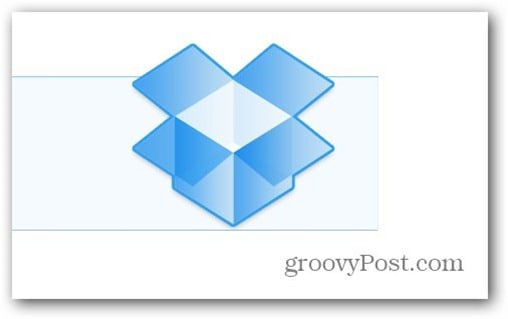
Dropbox Klasörü Konumunu Değiştirme
Dropbox'ın konumunu taşıma veya değiştirmeklasörü zaman zaman çok kullanışlı olabilir. Son zamanlarda yeni bir harici USB sürücü satın aldım, böylece Dropbox klasörüm de dahil olmak üzere tüm yedekleme verilerimi ona taşıyabilirim. Adım adım işlem şu şekilde çalışır.
İlk olarak, sistem tepsisindeki Dropbox simgenizi sağ tıklayın ve Tercihler'i tıklayın.
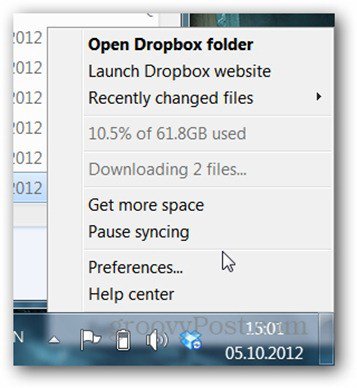
Gelişmiş sekmesini ve klasörün konumunun yanındaki Taşı düğmesini tıklatın.
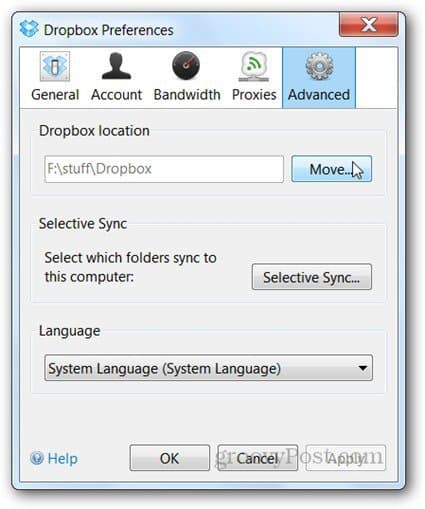
Klasörünüz için yeni bir klasör veya sürücü konumu seçin. Örneğimde yeni Harici Sürücümü seçtim. İşlemi tamamladığınızda Tamam'ı tıklayın.
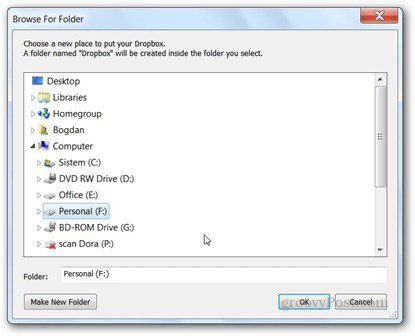
Yeni konumu onaylamanız istenir.
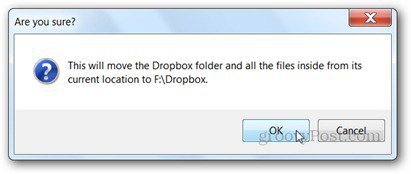
Örneğimde, klasörü yeni bir sürücüye taşımaistemcinin tüm verileri kopyalamasını istedi. Tamamlanması yaklaşık 30 dakika sürdü. Ancak klasörü aynı sürücüdeki başka bir klasöre taşıyorsanız, hareketin anlık olması gerekir.
Harika bir Dropbox ipucunuz var mı? Yorumlarda bize bundan bahsedin.










yorum Yap